Apple वॉच पर अलार्म कैसे सेट करें
पर अलार्म सेट करना एप्पल घड़ी काफी आसान है। इसे करने के दो तरीके हैं: सिरी के साथ या टच कमांड के साथ। आपके द्वारा सेट किया गया कोई भी अलार्म आपको निर्दिष्ट समय पर सचेत करेगा, भले ही आपकी Apple वॉच चालू हो रात्रिस्तंभ मोड.
एक बार जब आप अलार्म सेट कर लेते हैं, तो उसे रद्द करना और हटाना भी आसान हो जाता है। आइए देखें कि ऐप्पल वॉच पर अलार्म कैसे सेट करें और सभी अलार्म सुविधाओं को प्रबंधित करें।
Apple वॉच पर अलार्म सेट करने के लिए Siri का उपयोग करें
Apple के डिजिटल सहायक को Apple वॉच पर अलार्म सेट करने के लिए कहना iPhone पर ऐसा करने के समान है।
-
सुनिश्चित करें कि आपके Apple वॉच पर सिरी सक्षम है। चुनते हैं समायोजन > महोदय मै. आप टॉगल कर सकते हैं अरे सिरी, बोलने के लिए आगे बढ़ो, तथा प्रेस डिजिटल क्राउन सिरी को सक्रिय करने का तरीका चुनने के लिए।

-
सिरी को "अरे सिरी, शाम 6:15 बजे के लिए अलार्म सेट करो" या "शाम 5 बजे के लिए दोहराए जाने वाले अलार्म सेट करो" कहकर अलार्म सेट करने के लिए कहें। दैनिक।" आप सापेक्ष समय का उपयोग भी कर सकते हैं: "अभी से 45 मिनट के लिए अलार्म सेट करें" या "इसके लिए सप्ताहांत अलार्म सेट करें दोपहर।"
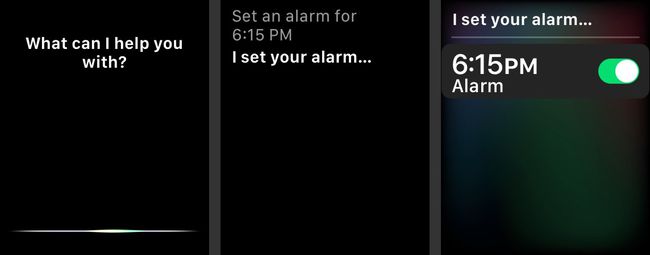
Apple वॉच पर अलार्म कैसे सेट करें
आप अपने Apple वॉच पर अलार्म सेट करने के लिए टच कंट्रोल का भी उपयोग कर सकते हैं।
को चुनिए अलार्म आपके वॉच फेस पर आइकन (यह नारंगी घड़ी का आइकन है)।
-
चुनते हैं अलार्म जोड़ें.
आपको अपने द्वारा सेट किए गए किसी भी अन्य अलार्म को नीचे स्क्रॉल करने की आवश्यकता हो सकती है।
उपयोग डिजिटल क्राउन उस घंटे को बदलने के लिए जिस पर आप अलार्म सेट करना चाहते हैं, फिर टैप करें मिनट बॉक्स और घुमाएँ ताज समय बदलने के लिए। चुनते हैं पूर्वाह्न या बजे दिन का समय चुनने के लिए।
-
चुनना सेट और फिर आप अपने Apple वॉच पर अलार्म की सूची में अपना नया अलार्म देखेंगे।

अपना अलार्म बंद या फिर से चालू करने के लिए हरे रंग के टॉगल को टैप करें।
-
जैसे विकल्पों को सेट करने के लिए अलार्म समय का चयन करें दोहराना, लेबल, और क्या आप अलार्म देना चाहते हैं दिन में झपकी लेना.
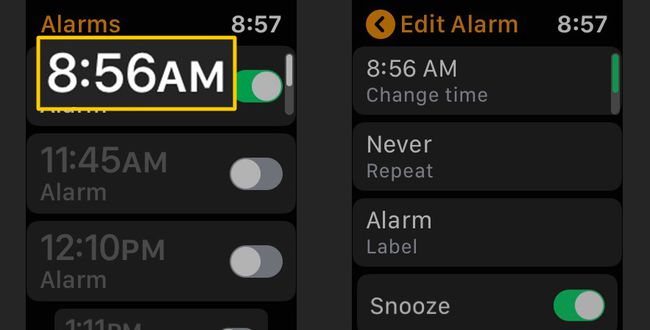
अपनी अलार्म घड़ी कैसे रद्द करें
अपने Apple वॉच से अलार्म रद्द करना या हटाना भी सीधा है।
लॉन्च करें अलार्म आपके ऐप्पल वॉच पर ऐप।
वह अलार्म चुनें जिसे आप हटाना चाहते हैं।
-
नीचे की ओर स्क्रॉल करें और टैप करें हटाएं. कोई पुष्टिकरण चरण नहीं है, इसलिए यदि आप गलती से हटाते हैं तो आपको अलार्म फिर से बनाना होगा।
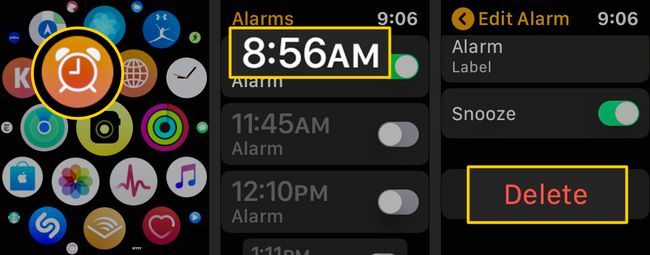
अपने अलार्म के लिए पुश सूचनाएं सेट करें
आपके द्वारा अपने iPhone पर सेट किए गए अलार्म स्वचालित रूप से आपके Apple वॉच पर भी दिखाई दे सकते हैं।
को खोलो एप्पल घड़ी आप पर ऐप आई - फ़ोन, फिर चुनें मेरी घड़ी स्क्रीन के निचले बाएँ कोने में।
-
नीचे स्क्रॉल करें और चुनें घड़ी, फिर टॉगल करें आईफोन से पुश अलर्ट हरा करने के लिए।
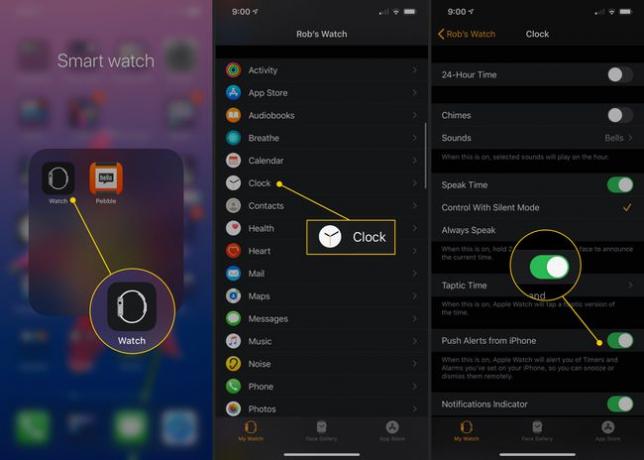
अब जब आपके iPhone से अलार्म बजता है, तो आपकी Apple वॉच आपको सचेत करेगी, जिससे आप अपनी कलाई से उस अलार्म को स्नूज़ या खारिज कर सकते हैं। जब आपकी Apple वॉच आपको सूचित करेगी तो आपको अपने iPhone पर अलर्ट नहीं किया जाएगा।
नाइटस्टैंड मोड में अपने Apple वॉच अलार्म को स्नूज़ करें
एक बार जब आप अपने Apple वॉच पर अलार्म सेट कर लेते हैं, तो आप घड़ी के नाइटस्टैंड मोड में रहने के दौरान अलार्म को स्नूज़ या खारिज कर सकते हैं।
अपनी Apple वॉच को उसके किनारे पर रखें, बटन ऊपर की ओर। आपको दिनांक और समय, इसकी चार्जिंग स्थिति और आपके द्वारा सेट किए गए अगले अलार्म का समय दिखाई देगा।
-
जब अलार्म बंद हो जाता है, तो आप दबा सकते हैं डिजिटल क्राउन अलार्म को 9 मिनट के लिए स्नूज़ (देरी) करने के लिए, या आप दबा सकते हैं पक्ष अलार्म को पूरी तरह से खारिज करने के लिए बटन।

एप्पल इंक
इतना ही! अब आप अपने Apple वॉच पर आसानी से अलार्म सेट कर सकते हैं।
